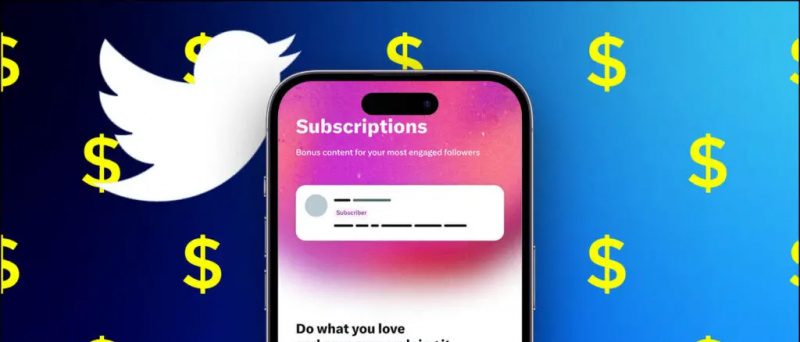Les på engelsk
Vil du bruke Android-smarttelefonen din bare med stemmen din? Det kan være en grunn til å gjøre dette, det kan være at berøringsskjermen ikke fungerer eller hendene dine ikke er tomme, talekommandoer lar deg kontrollere smarttelefonen din uten å berøre den. Du kan gjøre dette med Googles Voice Access-app på Android. La oss ta en titt på hvordan du bruker Android-telefonen din uten å berøre den ved hjelp av Google Voice Access.
Les også | Kontroller iPhone ved hjelp av stemmen hvis berøringsskjermen ikke fungerer
Google 'Voice Access' -app
Google Voice Access viser flere merker på en hvilken som helst berøringsknapp på telefonskjermen. Så du kan ganske enkelt si hvilket som helst nummer som er tildelt en bestemt knapp, og Voice Access vil automatisk trykke på det. Kommandoen 'OK Google' er heller ikke påkrevd for å utstede talekommandoer, for etter at taletilgang er aktivert, lytter man alltid.

Den forstår også kommandoer som 'bla ned' eller 'åpne hurtiginnstillinger', slik at du kan navigere til hvilket som helst grensesnitt med stemmen din.
Stemmetilgang fungerer på Android 5.0 og nyere. I tillegg, for å oppleve den fulle Voice Access-funksjonen, anbefales det at du aktiverer 'OK Google' stemmekamp og Pixel Launcher på telefonen.
Hvordan bruke Voice Access
1] Først av alt, last ned og installer Voice Access på smarttelefonen din.
2] Etter installasjonen åpnes veiviseren for stemmetilgang, og ber om tillatelser.
hvorfor belastet amazon meg
Les på engelsk
Vil du bruke Android-smarttelefonen din bare med stemmen din? Det kan være en grunn til å gjøre dette, det kan være at berøringsskjermen ikke fungerer eller hendene dine ikke er tomme, talekommandoer lar deg kontrollere smarttelefonen din uten å berøre den. Du kan gjøre dette med Googles Voice Access-app på Android. La oss ta en titt på hvordan du bruker Android-telefonen din uten å berøre den ved hjelp av Google Voice Access.
Les også | Kontroller iPhone ved hjelp av stemmen hvis berøringsskjermen ikke fungerer
Google 'Voice Access' -app
Google Voice Access viser flere merker på en hvilken som helst berøringsknapp på telefonskjermen. Så du kan ganske enkelt si hvilket som helst nummer som er tildelt en bestemt knapp, og Voice Access vil automatisk trykke på det. Kommandoen 'OK Google' er heller ikke påkrevd for å utstede talekommandoer, for etter at taletilgang er aktivert, lytter man alltid.
Den forstår også kommandoer som 'bla ned' eller 'åpne hurtiginnstillinger', slik at du kan navigere til hvilket som helst grensesnitt med stemmen din.
Stemmetilgang fungerer på Android 5.0 og nyere. I tillegg, for å oppleve den fulle Voice Access-funksjonen, anbefales det at du aktiverer 'OK Google' stemmekamp og Pixel Launcher på telefonen.
Hvordan bruke Voice Access
1] Først av alt, last ned og installer Voice Access på smarttelefonen din.
2] Etter installasjonen åpnes veiviseren for stemmetilgang, og ber om tillatelser.
3] Den første ledeteksten vil be om tilgjengelighet, slå på bryteren.
4] Den andre popup-telefonsamtalen vil be om tillatelse. Trykk på Tillat.



5] En tredje ledetekst sier alltid at du skal aktivere den på Google Assistant. Du kan alltid slå på Google Assistant fra Google-appen. Gå til Mer> Innstillinger> Stemme> Voice Match og slå på tillatelsen for OK Google.
Alle tre tillatelsene kreves for å få tilgang til stemmetilgangsfunksjonaliteten på telefonen din. La oss nå se hvordan du kan bruke talekommandoer til å kontrollere telefonen.
Slik styrer du Android-telefonen din ved hjelp av tale



Voice Access gir nummeret på alt du kan trykke på på skjermen. Når du sier navnet på nummeret eller knappen, vil Voice Access starte funksjonen eller appen. For eksempel, i skjermbildet nedenfor, vil 'Nine' åpne kamera-appen. Alternativt kan du også si 'start kamera', og etter en pause åpnes appen.
Voice Access tilbyr fire kategorier smarttelefoner, for eksempel tekststruktur, navigering, gestkontroll og kjernefunksjoner.
1. Skrive tekst via talekommando
Tekstoppretting via taletilgang tillater tale-til-tekst-transkripsjon på hvilken som helst tekstskrivingsapp. For eksempel kan du skrive en melding på WhatsApp med bare stemmen din. Du vil se tastaturet som skjermbildet nedenfor.

Du må aktivere taletilgang på appens hjemmeside. Etter det kan du si 'Skriv melding' eller skrive meldingsknapp til det angitte nummeret. Nevn nå mottakerens navn og skriv meldingen mens du snakker ordene.
2. Menynavigering via talekommando
Du kan også bruke Naviger i menyen eller i app-skuffen med stemme og. Med Voice Access kan du åpne appen, gå til startskjermen, vise varsler, vise hurtiginnstillinger, nylige apper eller en hvilken som helst annen app, og returnere.
3. Gestkontroll via talekommando
Voice Access er et tilgjengelighetsverktøy som gjør det mulig å konvertere talekommandoer til bevegelser. For eksempel kan du si 'åpne varslingsbrettet', og det vil gjøre det samme. Hvis en applikasjon krever en bestemt gest, kan du si navnet på gesten.



Bortsett fra dette, kan du også slå på hovedfunksjonene på telefonen som Bluetooth, Wi-Fi, volum osv. Du trenger bare å aktivere Voice Assay på den aktuelle skjermen for å bruke stemmen din.
Hvis du vil bruke Android-telefonen din uten å berøre den, er Voice Access den beste appen som er tilgjengelig. Appen kan kontrollere alle funksjonene på telefonen din, fra tilgjengelighetsfunksjoner til navigering og gestkontroll til å skrive og sende meldinger.
Hvordan vil du bruke Google Voice Access på telefonen din? Fortell oss i kommentarene nedenfor. For flere tips og triks som dette, følg med Gadgets to Use!
Facebook-kommentarfelt